Raspberry Pi:Настройка/Как установить последнюю версию Node.js на Raspberry Pi: различия между версиями
Материал из Онлайн справочника
Перейти к навигацииПерейти к поиску
Myagkij (обсуждение | вклад) |
Нет описания правки |
||
| Строка 19: | Строка 19: | ||
Подсоединив [[Raspberry Pi]] к интернету, откройте окно терминала и впишите туда вот эти команды: | Подсоединив [[Raspberry Pi]] к интернету, откройте окно терминала и впишите туда вот эти команды: | ||
<syntaxhighlight lang="bash | <syntaxhighlight lang="bash"> | ||
wget http://node-arm.herokuapp.com/node_latest_armhf.deb | wget http://node-arm.herokuapp.com/node_latest_armhf.deb | ||
sudo dpkg -i node_latest_armhf.deb | sudo dpkg -i node_latest_armhf.deb | ||
| Строка 28: | Строка 28: | ||
Чтобы проверить, что [[Node.js]] установился на [[Raspberry Pi]], введите следующую команду: | Чтобы проверить, что [[Node.js]] установился на [[Raspberry Pi]], введите следующую команду: | ||
<syntaxhighlight lang="bash | <syntaxhighlight lang="bash"> | ||
node -v | node -v | ||
</syntaxhighlight> | </syntaxhighlight> | ||
Текущая версия от 18:17, 14 мая 2023
| Содержание | Введение | Продукты | Операционная система | Настройка | Основы Linux | Аппаратные средства | Неисправности | Типовые проблемы | Часто возникающие вопросы | Библиотеки | Примеры |
Перевод: Максим Кузьмин
Проверка/Оформление/Редактирование: Мякишев Е.А.

|
Черновик |
Как установить последнюю версию Node.js на Raspberry Pi[1]
Эта статья рассказывает, как установить последнюю версию программной платформы Node.js на плату Raspberry Pi. Для этого в терминал нужно лишь вписать две простые команды.
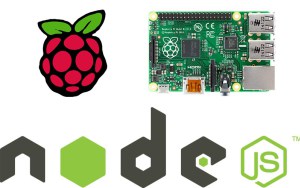
Настройка Raspberry Pi
Во-первых, на плате Raspberry Pi должна стоять самая последняя версия операционной системы Raspbian. Если вы не знаете, как это сделать, об этом можно почитать тут.
Установка Node.js на Raspberry Pi
Подсоединив Raspberry Pi к интернету, откройте окно терминала и впишите туда вот эти команды:
wget http://node-arm.herokuapp.com/node_latest_armhf.deb
sudo dpkg -i node_latest_armhf.deb
Проверка установки
Чтобы проверить, что Node.js установился на Raspberry Pi, введите следующую команду:
node -v
Эта команда должна показать текущую версию Node.js. Вот и все!